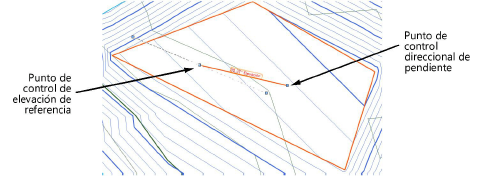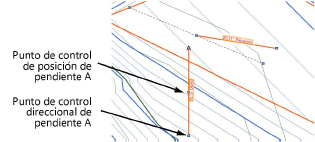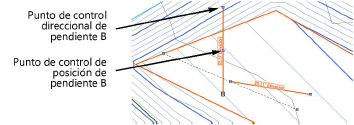Creación de bloques o bloques con muro de sostenimiento
Creación de bloques o bloques con muro de sostenimiento
|
Modo |
Herramienta |
Conjunto de herramientas |
|
Bloque
Bloque con muro de sostenimiento
|
Modificadores de terreno
|
Planificación de terreno |
Un bloque es un polígono tridimensional que representa la forma de un elemento que agregará al modelado de terreno y que normalmente lo modifica.
Un bloque con muro de sostenimiento se parece a un bloque modificador de terreno regular, pero incluye una configuración adicional que define un borde en torno al bloque, lo que permite modelar el terreno alrededor del bloque. Por ejemplo, el muro de sostenimiento se puede usar para ajustar el terreno en torno al pavimento, lo que ofrece un control preciso de los volúmenes de desmonte y terraplén.
El modificador puede aplicarse a un modelado de terreno actual o propuesto; el modelado de terreno se modifica cuando se lo actualiza. Dibuje un bloque con la herramienta Modificadores de terreno o trace una polilínea para luego escoger el comando Crear objetos desde formas para cambiarlo a un objeto de bloque o a un bloque con muro de sostenimiento. Siga las instrucciones del caso en el tema Diseño de objetos a partir de formas.
Pasos para crear un bloque o un bloque con muro de sostenimiento:
Pulse la herramienta y el modo deseado. Especifique la altura del bloque en la barra de herramienta si así lo desea.
Dibuje el objeto de bloque. Puede trazar los bloques abiertos o cerrados. Los primeros a veces se llaman “bloques de línea ininterrumpida”.

Si el bloque tiene pendiente, especifique las propiedades de pendiente en la paleta Información del objeto o ajuste los puntos de control del indicador de pendiente para remodelar las esquinas del modificador de terreno.
Seleccione el método para definir la pendiente de la lista Definición de pendiente en la paleta Información del objeto. Luego especifique los parámetros de pendiente. Los parámetros de pendiente no aparecen si definió con el valor Ninguna el parámetro Definición de pendiente. En la medida que valores son introducidos en la paleta de Información del objeto, los otros parámetros son automáticamente calculados y mostrados.
A una pendiente con orillas puede se le puede colocar contornos. El punto de control de elevación de referencia indica la elevación inicial del modificador de terreno, y la línea a trazos que pasa a través del punto de control de elevación de referencia representa una elevación constante a lo largo de la línea. La línea a trazos indica y controla el Ángulo de contorno en la paleta de Información del objeto; solo es visible cuando el modificador es seleccionado con la herramienta Seleccionar y no se imprime. Todos los puntos sobre la línea están a la misma elevación; mueva los puntos de control del ángulo de contorno para definir como el modificador de terreno es orillado a lo largo de la pendiente del bloque. El ángulo de contorno siempre debe estar entre 1 y 90 grados del vector de pendiente (el contorno con orillas no puede estar paralelo o perpendicular a la pendiente del bloque).
Además de la pendiente del bloque, puede especificar hasta dos ejes de pendiente personalizados: pendiente A y pendiente B. Puede mostrar las flechas de pendiente en el bloque para indicar los ángulos de la pendiente principal y los dos ejes personalizados. Escoja Mostrar pendiente, Mostrar pendiente A o Mostrar pendiente B. Las flechas de pendiente son interactivas; mueva un punto de control para ajustar la dirección de la pendiente y verá la pendiente en esa ubicación. Solo verá los puntos de control de las flechas de pendiente, que no son imprimibles, si usa la herramienta Selección para escoger el modificador.
La paleta de Información del objeto muestra la Elevación al final para que bloques que convergen en la parte inferior de una pendiente puedan ser configurados a la misma elevación final. Los planos para dos modificadores de terreno coinciden cuando sus líneas de contorno son paralelas y el punto inicial de un modificador está en el plano del otro modificador.
En vista superior/plano, seleccione los puntos de control de las flechas de pendiente, o el indicador de ángulo de contorno para mostrar la pendiente de manera interactiva en esa ubicación. Cambios a valores de pendiente en la paleta de Información del objeto afectan todos los parámetros de pendiente. Para establecer el plano de pendiente, cambie la pendiente y el ángulo de contorno o cambie la pendiente A y la pendiente B.
En vista superior/plano, la herramienta Remodelar cambia la forma del bloque. En la vista tridimensional use la herramienta Remodelar para ajustar la elevación en las esquinas del modificador de terreno. Esto cambia la orilla del plano y modifica el ángulo de contorno y posiblemente las esquinas del modificador, pero no modifica el valor de la pendiente. Este ajuste interactivo hace más fácil coincidir dos modificadores de terreno para que se encuentren en la misma elevación.

Normalmente, crea límites de pendiente alrededor del bloque. Puede editar los parámetros en la paleta Información del objeto.
La herramienta Modificadores de terreno genera un modificador de polígono de bloque tridimensional que es siempre plano.

Pulse aquí para mostrar u ocultar los parámetros.Pulse aquí para mostrar u ocultar los parámetros.
|
Parámetro |
Descripción |
|
Tolerancia de simplificación |
Introduzca un valor positivo para redefinir la distancia horizontal entre las partes más cercanas de dos porciones adyacentes del modificador. Una distancia más larga simplifica el polígono modificador, reduciendo el número de puntos de fuente que el modelado de terreno modifica. Una distancia más corta aumenta el número de puntos de fuente que el modelado de terreno modifica. Un valor de 0 (cero) no simplifica el modificador. |
|
Recuento de vértice modificador |
Úselo para mostrar el total de vértices creados por el modificador de terreno que modifica el modelado de terreno. |
|
Config. |
Indica el tipo de objeto modificador. |
|
Elevación |
Establece la elevación del bloque en su punto de control de elevación de referencia. |
|
Def. de pendiente |
Seleccione el método para definir la pendiente, o seleccione Ninguno para un bloque plano. Después de seleccionar el método especifique la Pendiente, la Elevación al final de la pendiente o el Ángulo de contorno, y los otros valores son automáticamente calculados y mostrados. |
|
Pendiente |
Determina la pendiente del modificador según el método de definición de pendiente seleccionado; introduzca el ángulo, porcentaje, o relación elevación:recorrido. |
|
Elevación al final |
Determina la pendiente especificando la elevación del modificador al final de la pendiente; introduzca la elevación. |
|
Ángulo de contorno |
Define como el modificador de terreno es orillado a lo largo del vector de pendiente. |
|
Aplicar a |
Especifica si el modificador de terreno se aplica al modelado de terreno existente o propuesto. |
|
Mostrar pendiente |
Muestra una flecha de pendiente modificable y la pendiente actual en la vista Superior/plano; Mostrar pendiente solo se muestra si el valor de la pendiente es distinto a cero. La pendiente se muestra de manera interactiva moviendo uno de los puntos de control.
|
|
Mostrar pendiente A |
Muestra la flecha de la pendiente A y el parámetro de la pendiente. La pendiente se muestra de manera interactiva moviendo uno de los puntos de control.
|
|
Mostrar pendiente B |
Muestra la flecha de la pendiente B y el parámetro de la pendiente. La pendiente se muestra de manera interactiva moviendo uno de los puntos de control.
|
|
Restringir pendiente A/B hacia abajo |
Obliga la pendiente A y/o B a caer hacia una elevación más baja |
|
Actualizar cálculos |
Actualiza los cálculos de área y volumen que se muestran en la paleta Información del objeto para el área del modelado de terreno ubicado debajo del modificador de terreno (límites de pendiente deben existir alrededor del bloque) |
|
Datos de área y volumen del modelado de terreno |
Muestra la información de área y volumen para el área del modelado de terreno que se encuentra debajo del modificador de terreno; seleccione las unidades para el área y el volumen (límites de pendiente deben existir alrededor del bloque). Consulte los detalles adicionales en el tema Site model properties. |
|
Parámetros de vértice |
Úselo para editar los vértices del trazado. Siga las instrucciones del caso en el tema Editing vertex-based objects. |
|
Mover (solo bloque con muro de sostenimiento) |
Seleccionar la parte del modificador del muro de sostenimiento que se desea editar (vértice o borde) y luego, editar su valor Z o desplazarse por sus vértices con las flechas izquierda y derecha y cambiar el valor Z del vértice seleccionado. |
|
Editar |
Para la selección del vértice hecha en Mover, se desplaza por los vértices y resalta el vértice actualmente seleccionado. Pulse el botón central para resaltar el vértice seleccionado. |
|
Z (solo bloque con muro de sostenimiento) |
Úselo para definir la altura del modificador elegido en Mover o el vértice seleccionado en Editar. |
Para un bloque con muro de sostenimiento, el modificador del muro de sostenimiento se dibuja de manera separada y puede usarse para controlar la depresión en torno al bloque. Remodele el muro de sostenimiento en la paleta Información del objeto o con la herramienta Remodelar.
Los parámetros de vértice de la paleta Información del objeto incluyen la capacidad para editar el valor Z del vértice del modificador de contención o del borde del modificador de contención seleccionado.
Puede remodelar el modificador de terreno del muro de sostenimiento con la herramienta Remodelar de forma parecida a la remodelación de paredes. Para ello, siga las instrucciones en el tema Reshaping walls. Mover los vértices y agregar o eliminar vértices para remodelar el muro de sostenimiento.

El comando Enviar a superficie se puede usar ya sea para enviar el borde del modificador de contención o el bloque a la superficie del modelado de terreno.
Para reflejar la modificación de bloque seleccione el modelado de terreno y pulse Actualizar en la paleta Información del objeto.

Para obtener resultados de predicción, los bloques no deben superponerse. Todos los bloques deben estar completamente dentro o completamente fuera de todos los límites de pendiente. Los bloques, incluidos aquellos que puedan incorporarse dentro de objetos de complemento (como paredes de paisaje), no pueden cruzarse hacia afuera de los límites de pendiente.